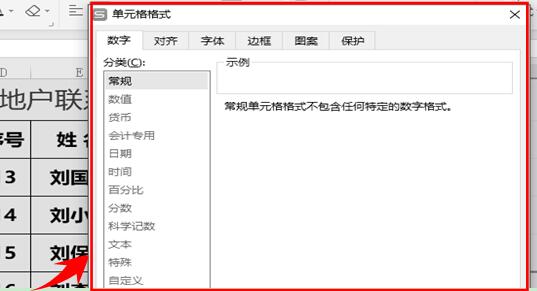本教程适用版本:WPS 365 点击免费使用
本教程适用版本:WPS Office 2019 PC版 点此使用
在一些大型企业里面常常会有多达百人的联系方式,号码太多的时候总是容易出错,下面我们来给大家分享一个WPS表格中的小技巧,让这些手机号码即些清楚的显示,又不被人弄错。
下面,我们来打开一张带有电话号码的表格作为范例,利用WPS表格中的一些设置来使电话号码分段显示,打开后,我们按Ctrl+1调出单元格格式设置对话框,如下图:
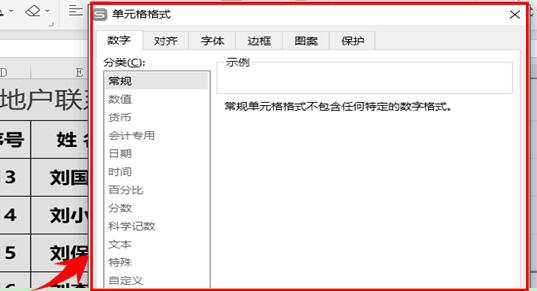 >>免费升级到企业版,赠超大存储空间
然后,我们选择数字菜单下的自定义选项,类型下面的框里会出现这样一样标记G/通用格式,如下图:
>>免费升级到企业版,赠超大存储空间
然后,我们选择数字菜单下的自定义选项,类型下面的框里会出现这样一样标记G/通用格式,如下图:
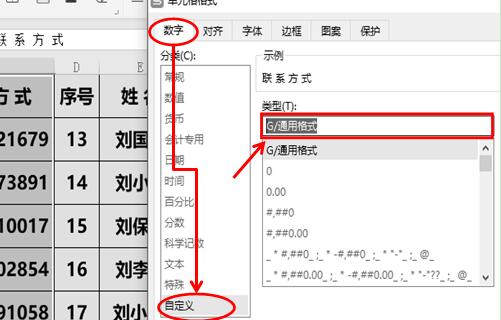 >>点击了解企业级方案
我们把这个格式内容删除掉,然后在此外输入000-000-00000,让号码以三位数+三位数+五位数的分段行式来显示,如下图:
>>点击了解企业级方案
我们把这个格式内容删除掉,然后在此外输入000-000-00000,让号码以三位数+三位数+五位数的分段行式来显示,如下图:
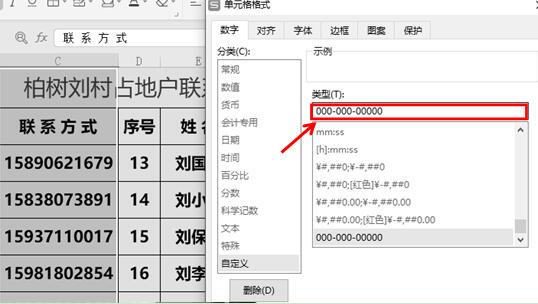 >>免费升级到企业版,赠超大存储空间
最后,我们点击确定,手机号码就会以分段的形式显示出来,这样看起来就不那么费劲了。如下图:
>>免费升级到企业版,赠超大存储空间
最后,我们点击确定,手机号码就会以分段的形式显示出来,这样看起来就不那么费劲了。如下图:
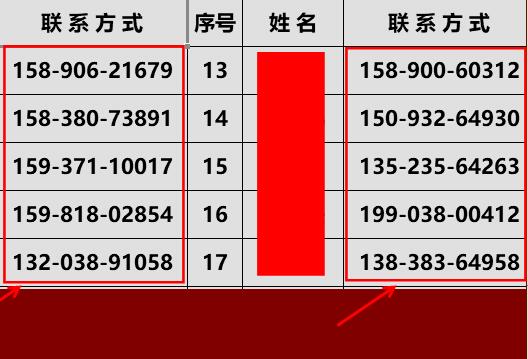 >>免费升级到企业版,赠超大存储空间
在这个操作过程中,大家需要注意的是,联系方式中的号码必须是数字格式的,如果是文字格式的,是不能用的,所以在操作之前,如果是以文本格式存在的号码,需要先把文本格式转换为数字格式,才能再进行设置操作。
>>免费升级到企业版,赠超大存储空间
在这个操作过程中,大家需要注意的是,联系方式中的号码必须是数字格式的,如果是文字格式的,是不能用的,所以在操作之前,如果是以文本格式存在的号码,需要先把文本格式转换为数字格式,才能再进行设置操作。

声明:
本站所有文章,如无特殊说明或标注,均为本站原创发布。任何个人或组织,在未征得本站同意时,禁止复制、盗用、采集、发布本站内容到任何网站、书籍等各类媒体平台。如若本站内容侵犯了原著者的合法权益,可联系我们进行处理。